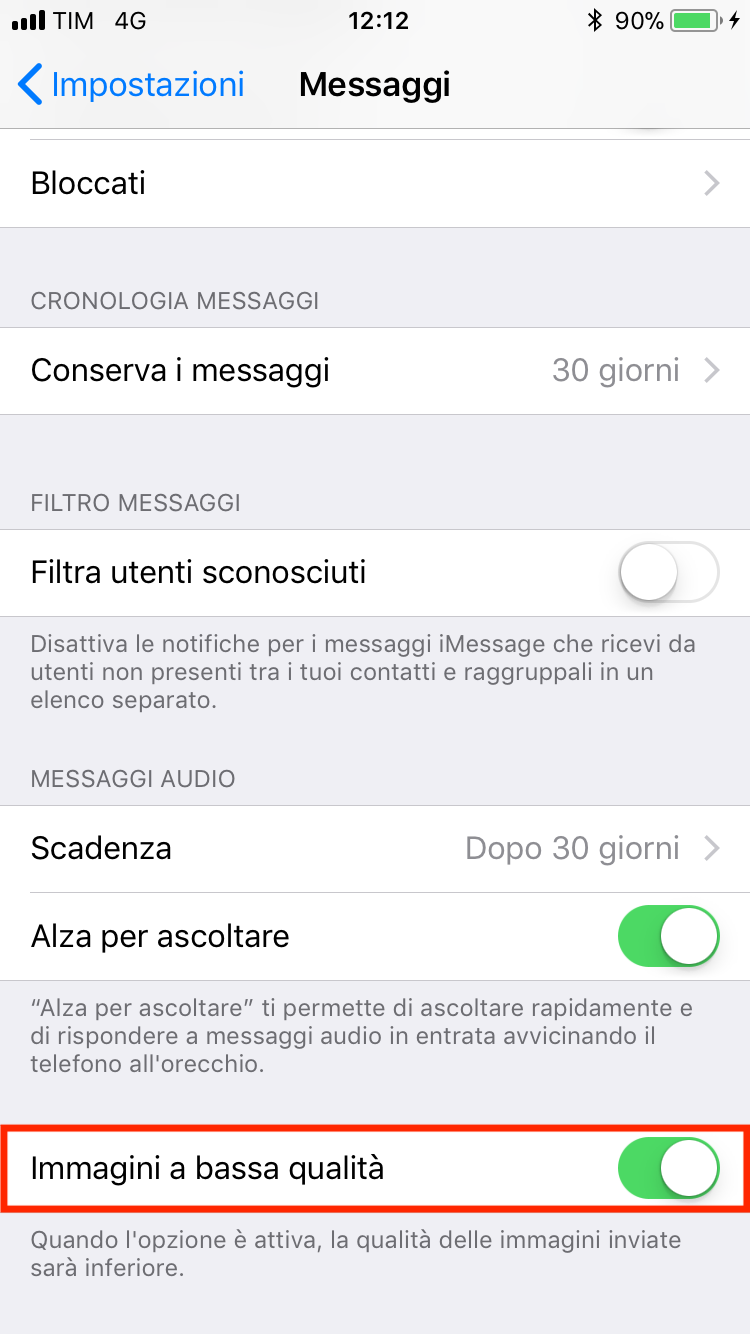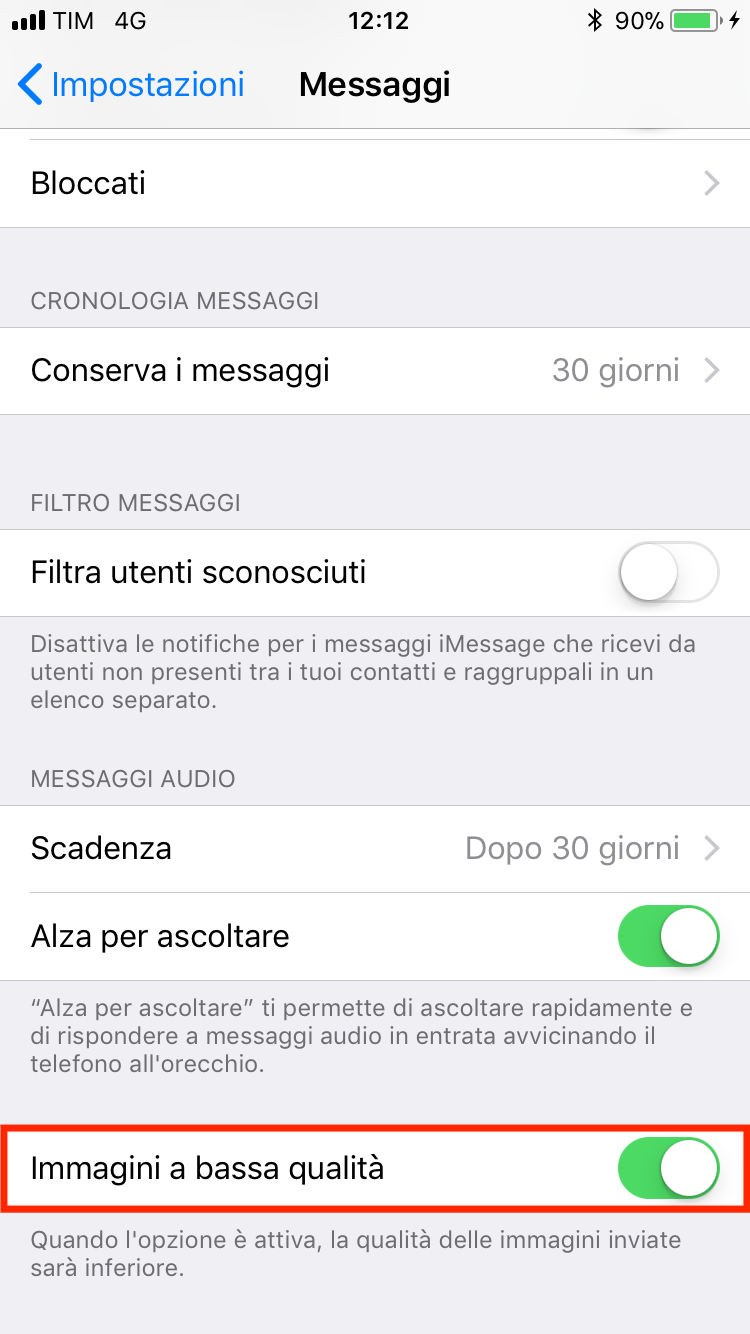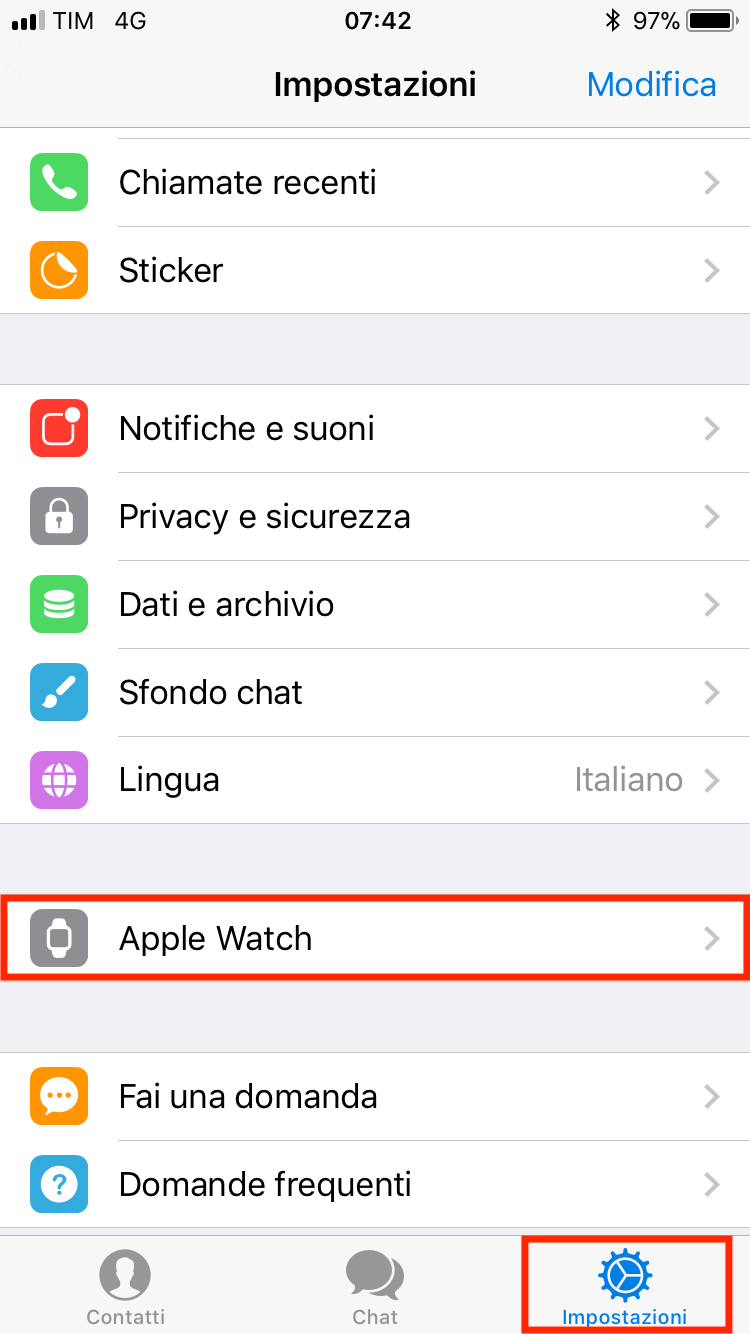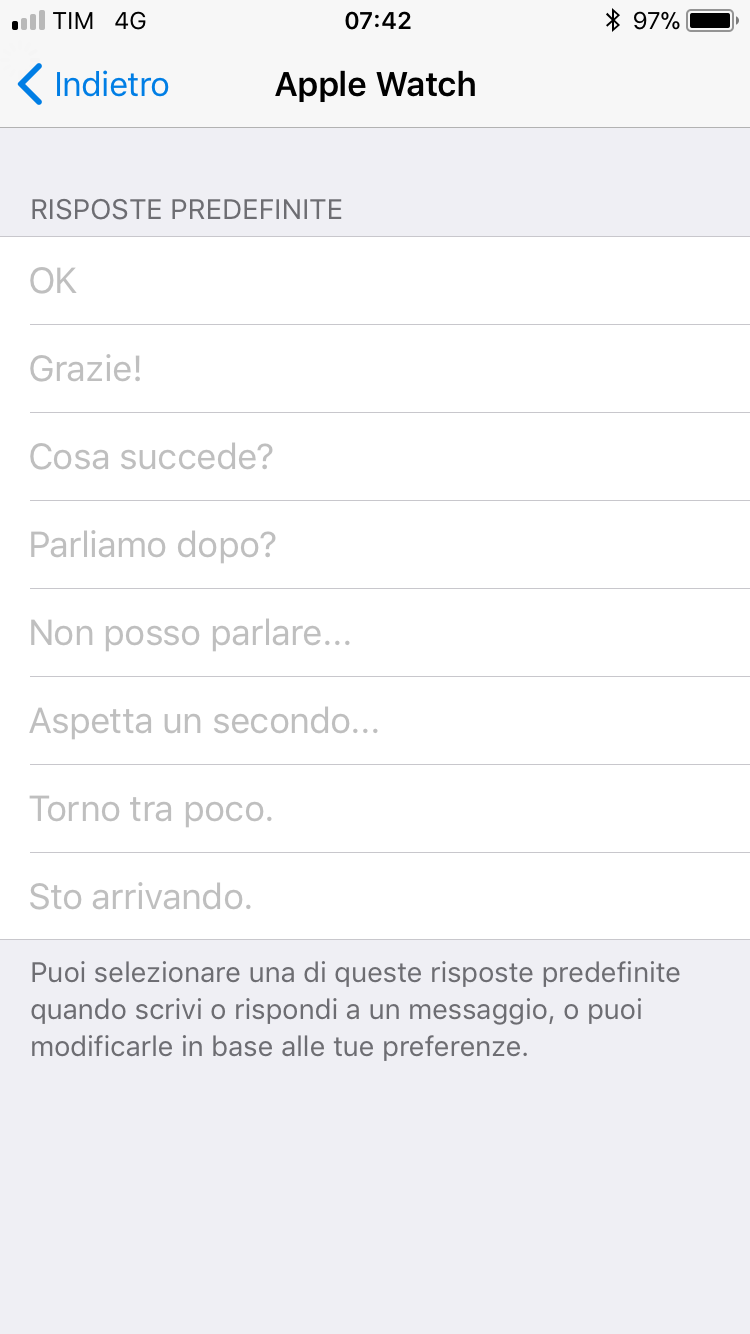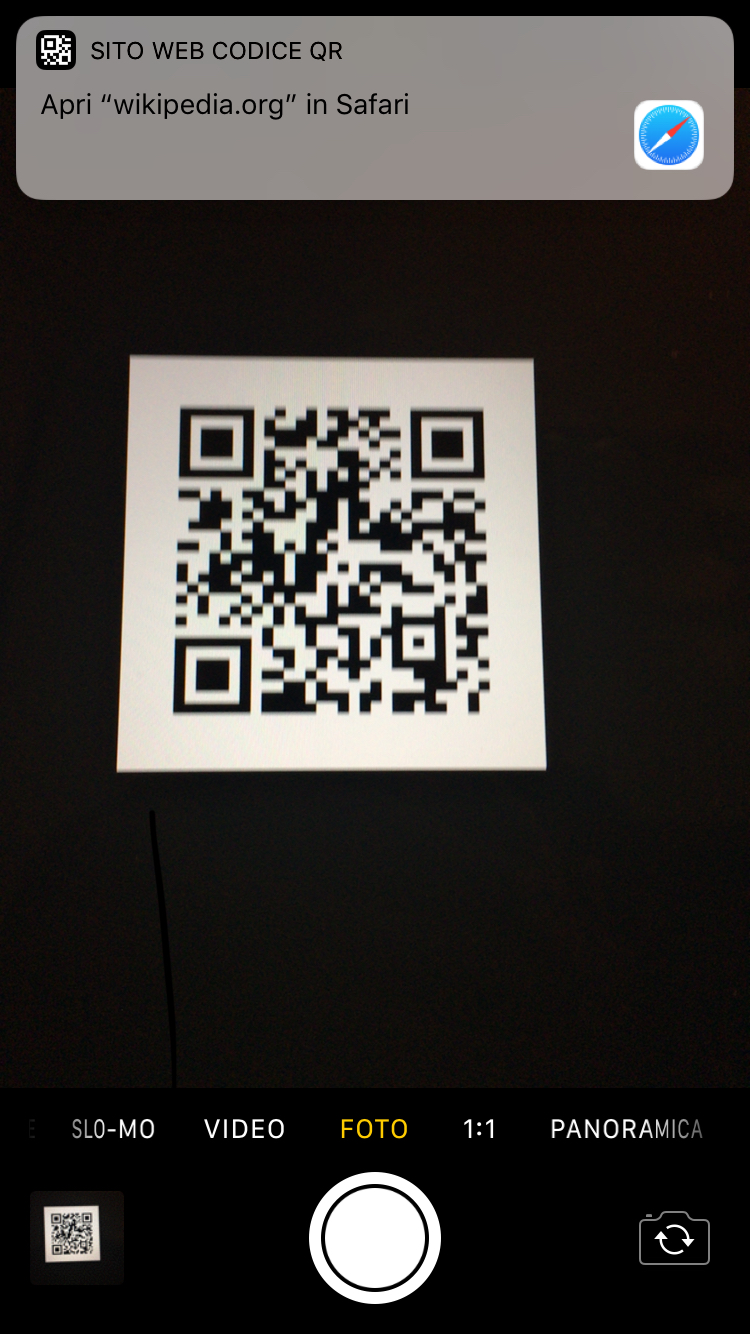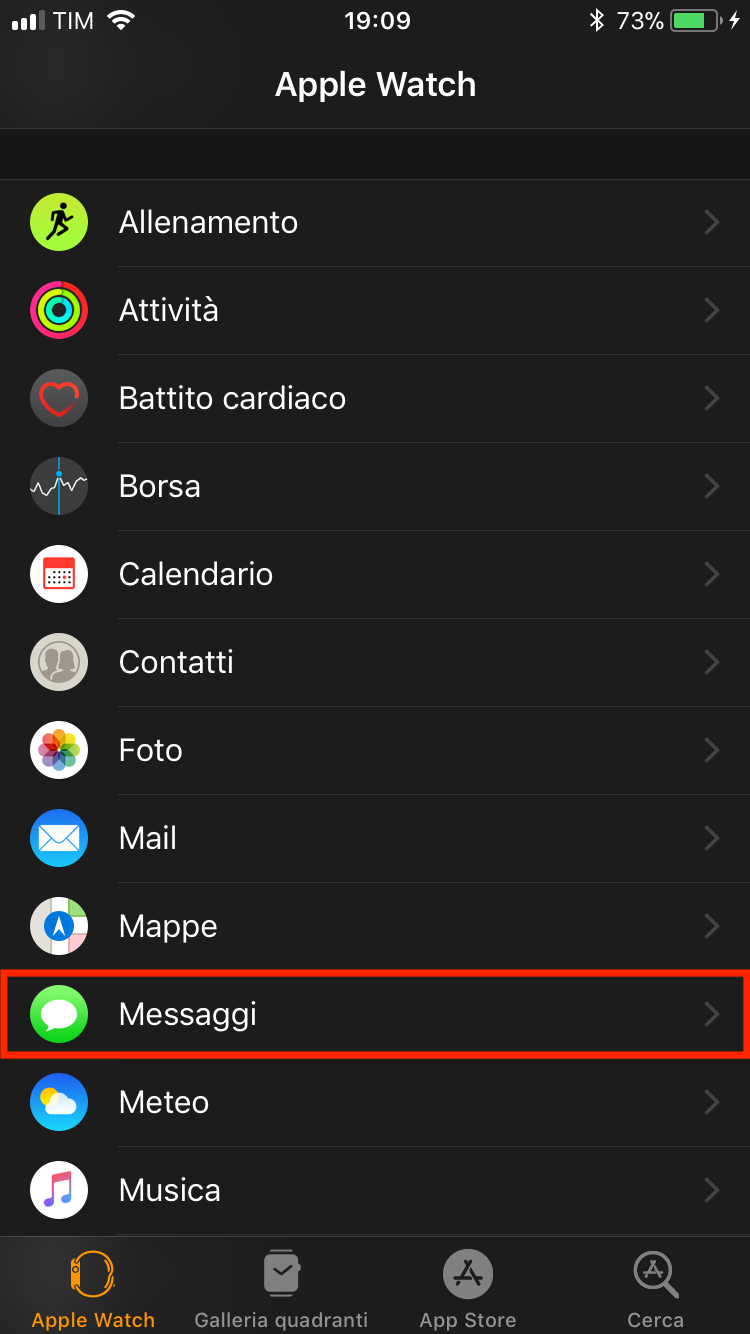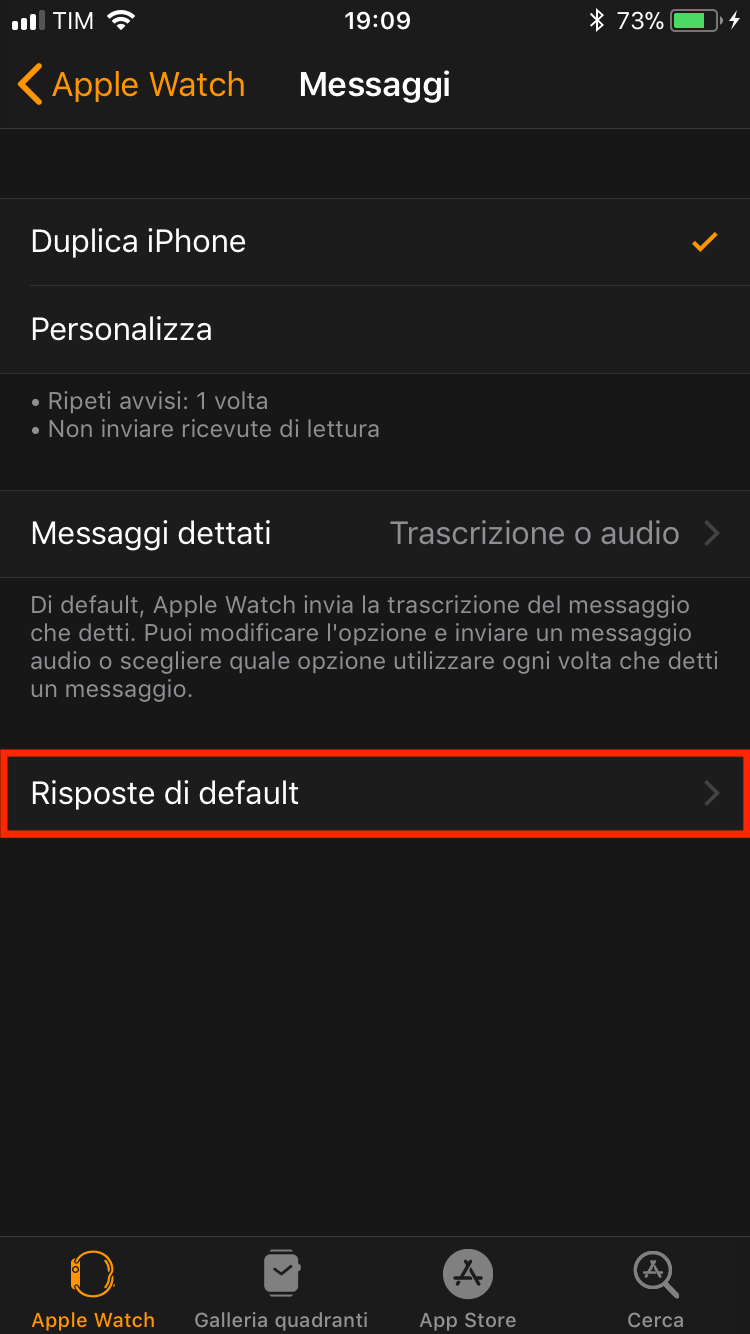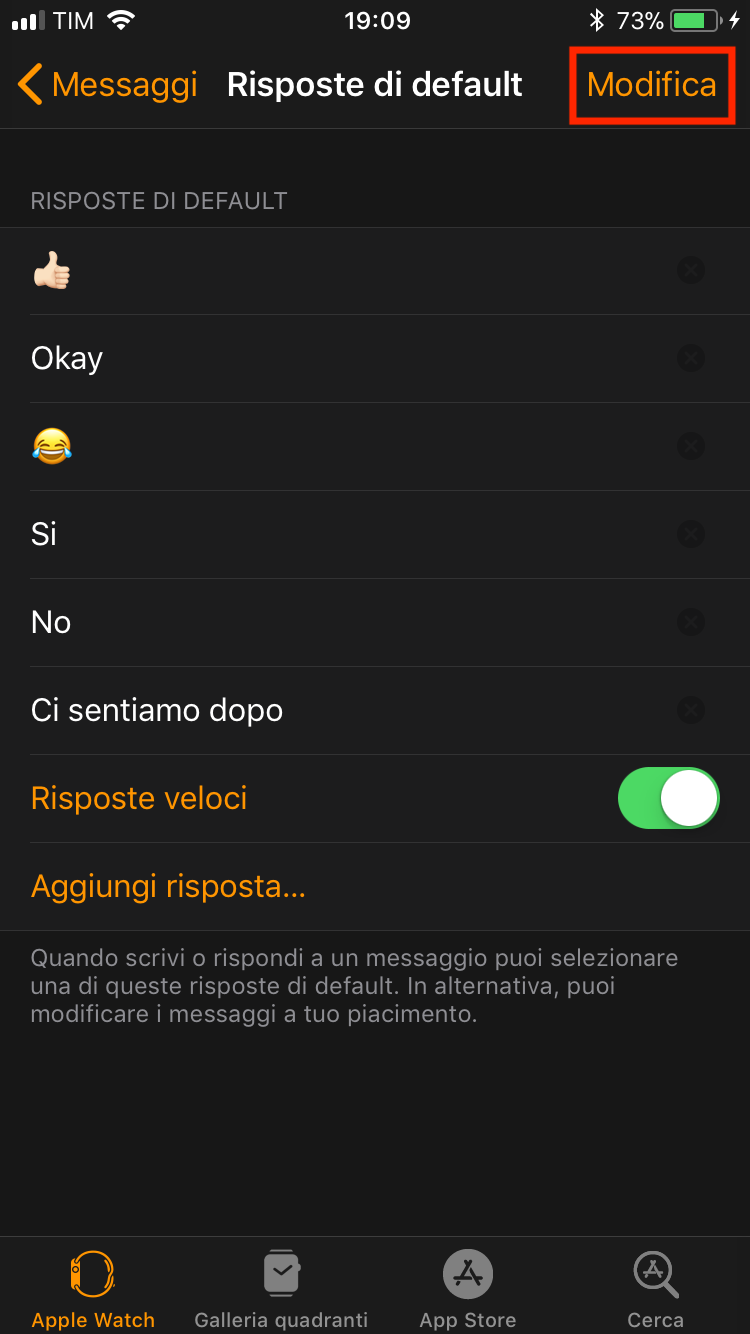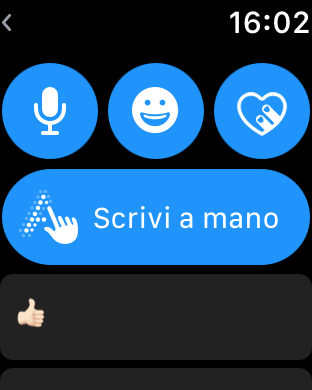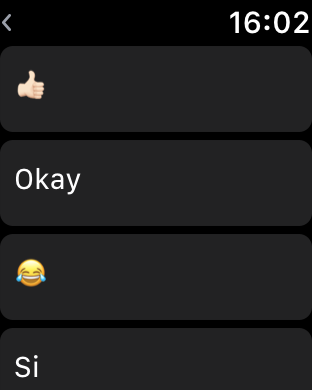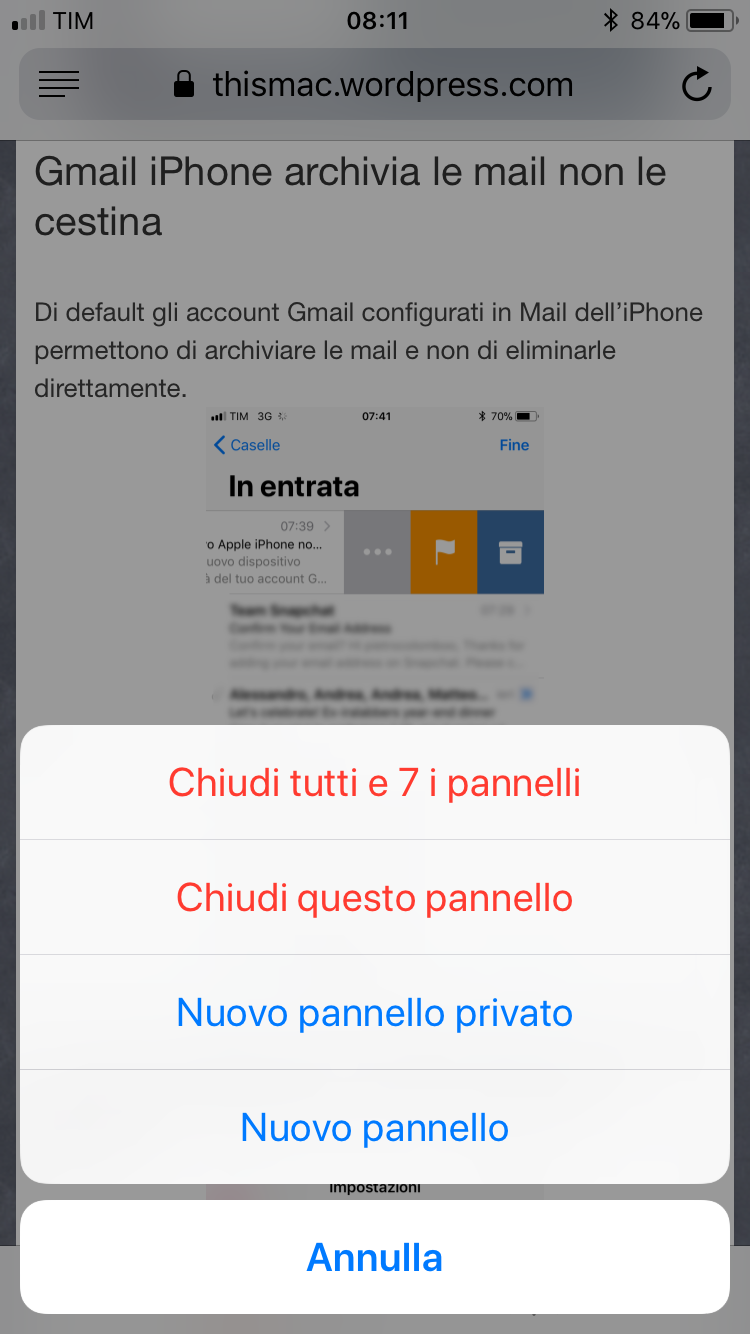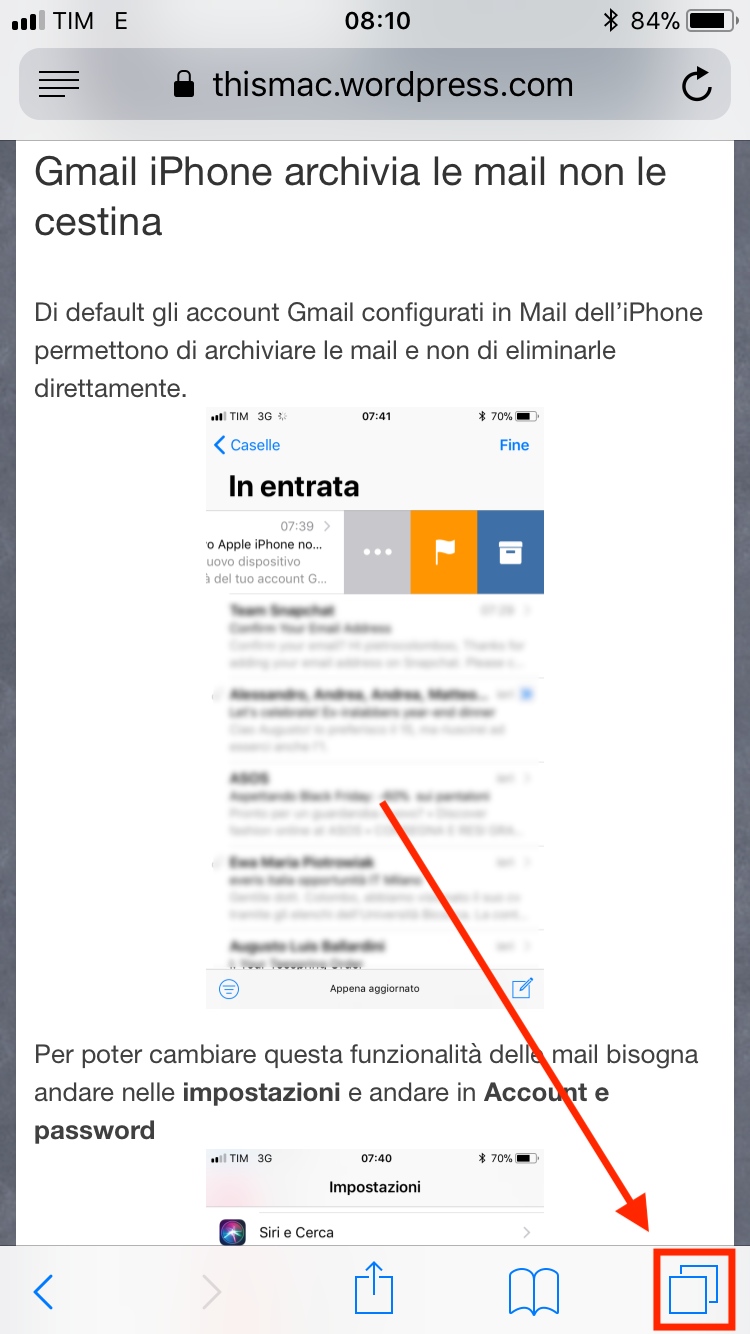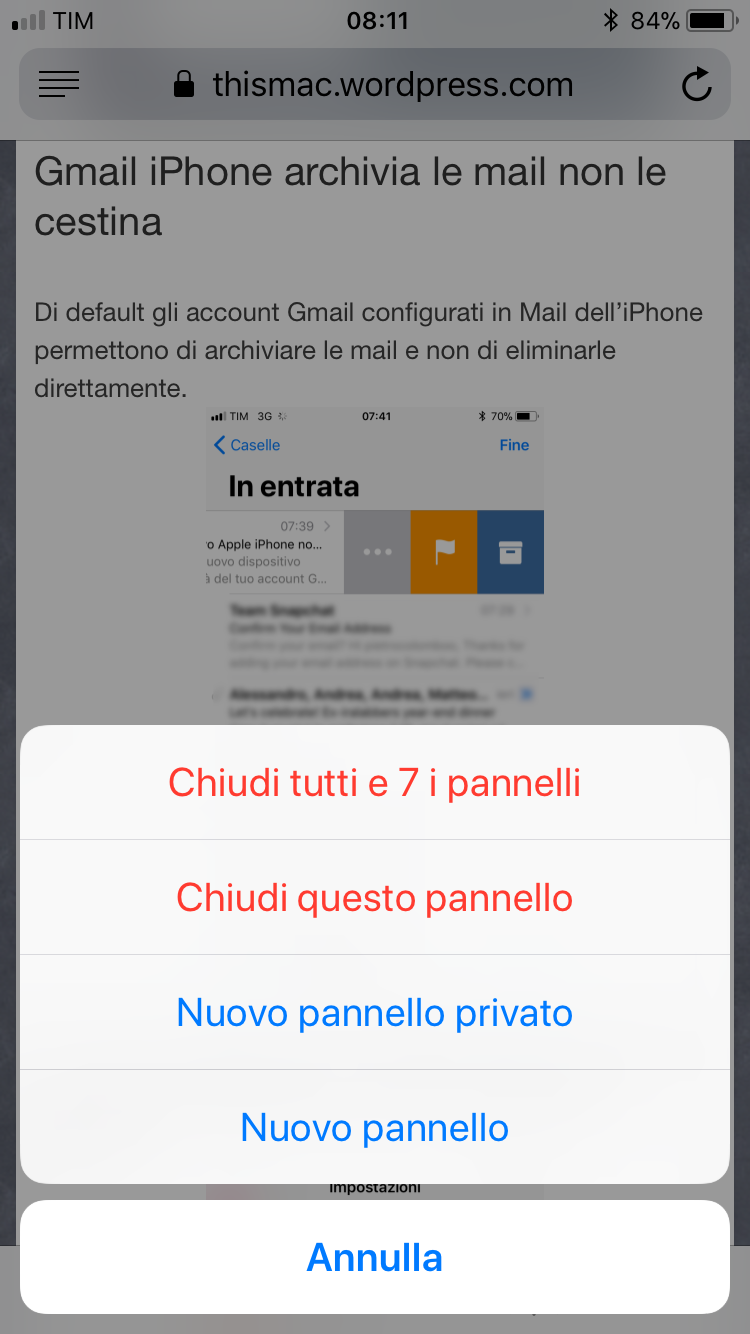Di default iMessage manda le immagini in alta risoluzione.
Se la vostra connessione ad internet è lenta o non volete consumare troppo i Gigabyte del vostro piano telefonico potete mandare le immagini a bassa qualità.
Per abilitare l’invio delle immagini in bassa qualità andate nelle impostazioni di iOS -> messaggi
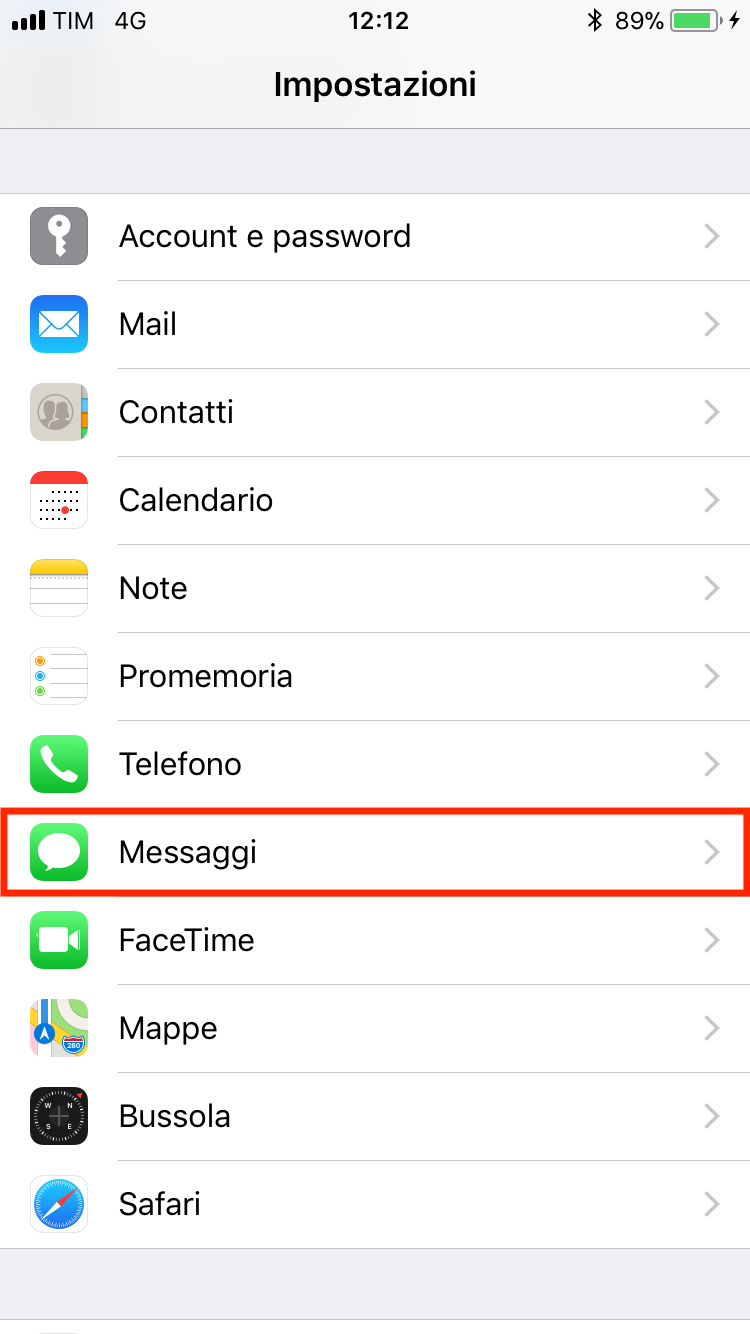
Nella parte bassa si può abilitare l’invio delle immagini a bassa qualità